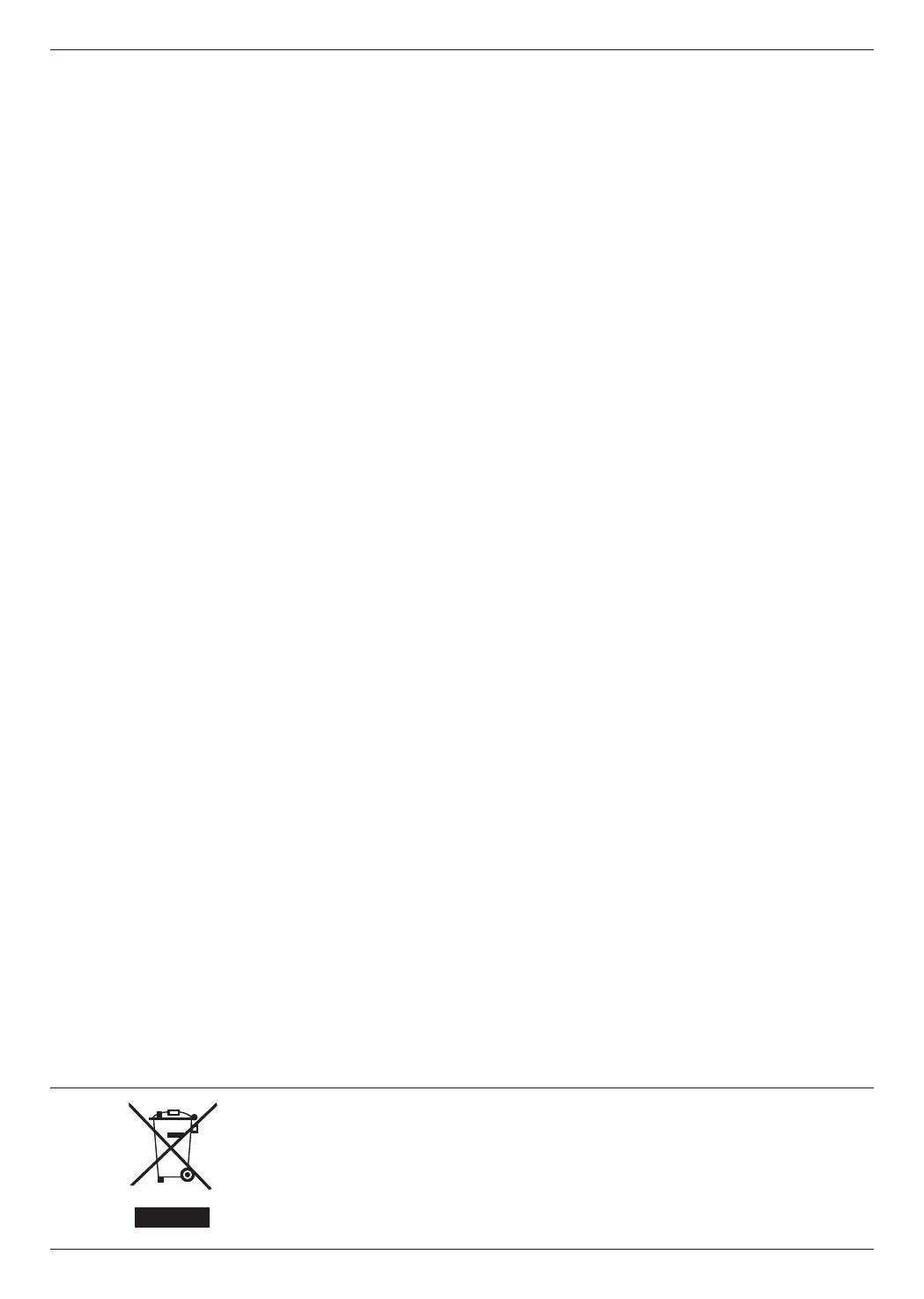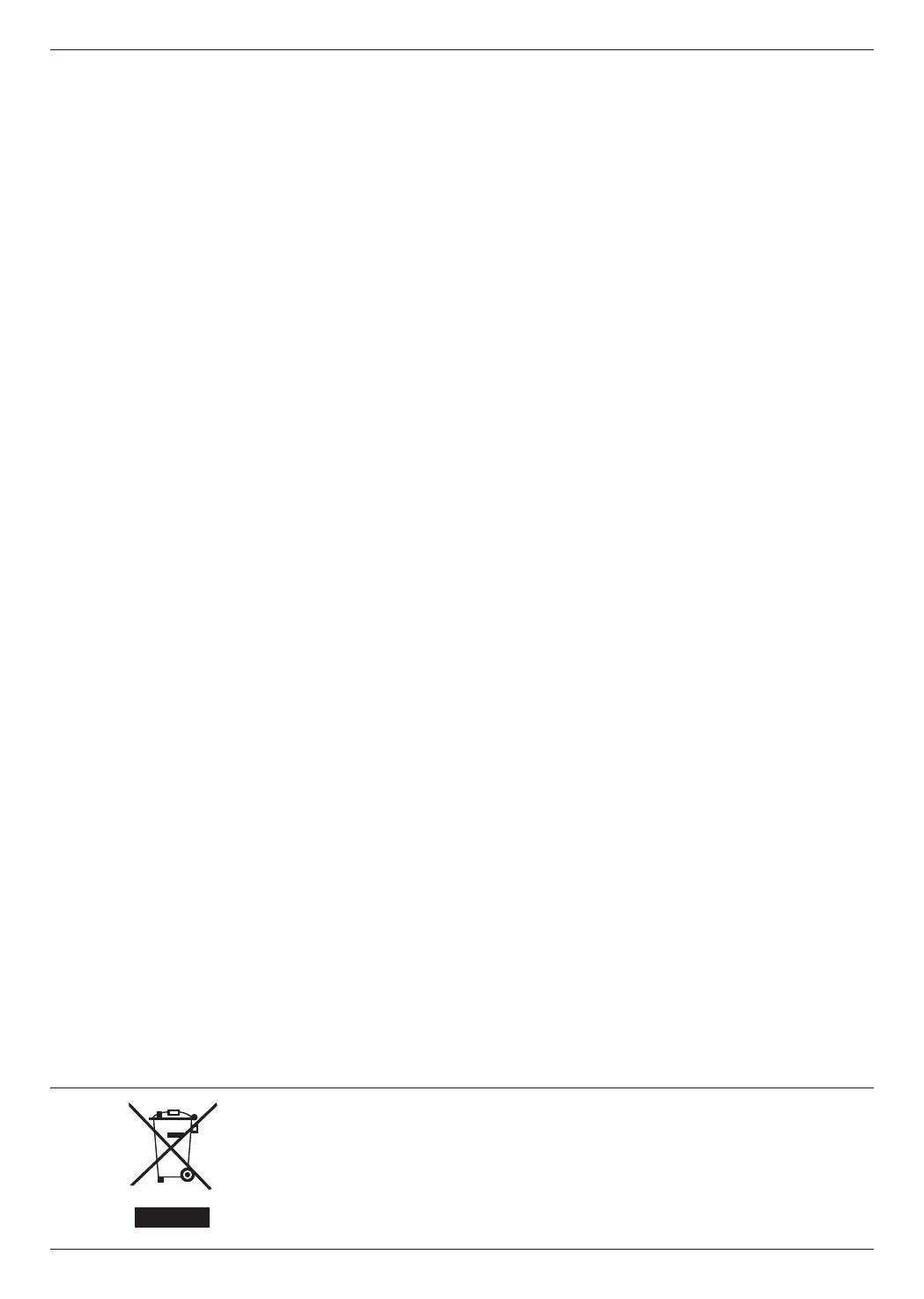
Inhoud
3
Inhoud
Uw oude toestel wegdoen
1. Als het symbool met de doorgekruiste verrijdbare afvalbak op een product staat, betekent dit dat het
product valt onder de Europese Richtlijn 2002/96/EC.
2. Elektrische en elektronische producten mogen niet worden meegegeven met het huishoudelijk afval, maar
moeten worden ingeleverd bij speciale inzamelingspunten die door de lokale of landelijke overheid zijn
aangewezen.
3. De correcte verwijdering van uw oude toestel helpt negatieve gevolgen voor het milieu en de menselijke
gezondheid voorkomen.
4. Wilt u meer informatie over de verwijdering van uw oude toestel? Neem dan contact op met uw gemeen-
te, de afvalophaaldienst of de winkel waar u het product hebt gekocht.
Veiligheidsinstructies ....................................................4
Onderdelenomschrijvingen
Hoofdkast ...........................................................................................7
Controlepaneel ..................................................................................7
Aansluitingsonderdeel ................................................................... 8
Afstandsbediening .......................................................................... 9
Batterijen Plaatsen .......................................................................... 9
Accessoires ......................................................................................10
Optionele Extra’s ............................................................................10
Installatie en Compositie
Installatie Instructies ....................................................................... 11
Basis Gebruik van de Projector ..................................................12
De projector installeren met behulp van het statief .............13
Het Kensington Veiligheidsysteem gebruiken ........................13
De Projector Inschakelen .............................................................14
De Projector Uitschakelen ...........................................................14
Focus en plaats het Schermbeeld .............................................14
Bronmodus Selecteren .................................................................14
Aansluiting
Aansluiten op een Desktop PC ..................................................15
Aansluiten op een Video Bron ...................................................15
Aansluiten op een DVD ................................................................16
Aansluiten op een D-TV Set-Top Box ......................................16
Functie
Beeld Menu Opties (PICTURE)
Beeldcontrole .................................................................................. 17
Beeldmodus aanpassen ............................................................... 17
Controle vooruit Functie ...............................................................18
Kleurtemperatuurfunctie ..............................................................19
Beeld Reset Functie.......................................................................19
Scherm Menu Opties (SCREEN)
PJT modus wijzigen .....................................................................20
De Aspect Ratio Functie Gebruiken ........................................20
Hoeksteen functie Gebruiken ....................................................20
Auto configuratie functie .............................................................21
RGB Config. Functie ......................................................................21
Stil Functie gebruik ........................................................................21
AUDIO Menu Opties
Wat is draadloze fm-audio? (alleen HX300G) .....................22
Installatie-instructies (alleen HX300G) ...................................23
Wat te doen als het ontvangen fm-signaal zwak of
gestoord is? (alleen HX300G) .................................................23
Voor het luisteren via de FM receiver luidspreker
(alleen HX300G)..........................................................................24
Volume aanpassen ........................................................................24
Functie Audio .................................................................................24
Luidsprekerbalans aanpassen ....................................................25
Hoge Tonen aanpassen ...............................................................25
TIJD Menu Opties (TIME)
Sleep time Functie ........................................................................26
Auto Uit Functie ............................................................................26
Optie Menu Opties (OPTION)
Taal Selecteren ............................................................................... 27
Blanco functie Gebruiken ............................................................ 27
Blanco beeld selecteren .............................................................. 27
Scherm Vastleggen Functie .......................................................28
De helderheid van het scherm aanpassen ............................28
De projector automatisch inschakelen zodra
de stroom aangesloten wordt ...................................................28
Demo Modus Functie ...................................................................29
Initiële Instelling Functie ..............................................................29
Informatie Menu Opties (INFORMATION)
De projectorinformatie bekijken ................................................29
USB
Het USB toestel gebruiken
Het USB Toestel Gebruiken ........................................................30
USB uitwerpen ...............................................................................30
Voorzorgsmaatregelen bij het gebruik van een
usb-geheugen ...............................................................................31
FOTOLIJST (PHOTO LIST)
Schermonderdelen .......................................................................32
Fotoselectie en PopUp menu ....................................................32
Menu Volledig Scherm ................................................................33
MUZIEKLIJST (MUSIC LIST)
Schermonderdelen .......................................................................34
Muziekselectie en PopUp menu ...............................................34
FILMLIJST (MOVIE LIST)
Ondersteund filmbestand ...........................................................35
Let hierop bij het afspelen van DivX ......................................36
Schermonderdelen ....................................................................... 37
Filmselectie en PopUp menu .................................................... 37
De film afspelen ............................................................................38
Optie Menu Selectie.....................................................................38
Bekijken van de DivX registratiecode ......................................39
Deactivering Functie .....................................................................39
FILE VIEWER
Schermonderdelen .......................................................................40
View File ...........................................................................................40
Informatie
Ondersteund Monitorscherm ......................................................41
Onderhoud ....................................................................................... 41
Specificaties ....................................................................................42
Kennisgeving over “Open Source” software ..........................43